 DriveSetup
DriveSetup
| Deskbar : | ||
| Localisation : | /boot/system/apps/DriveSetup | |
| Réglages : | ~/config/settings/DriveSetup |
DriveSetup est un outils pour créer, supprimer et initialiser des partitions. Pour le moment, il ne peu pas redimensionner ou déplacer une partition existante, de sorte que vous aurez besoin soit d'un volume avec un espace non partitionné (peut-être un disque USB externe ou un autre disque dur) ou modifier la configuration avec un outil comme GParted LiveCD pour fournir l'espace pour une nouvelle partition.
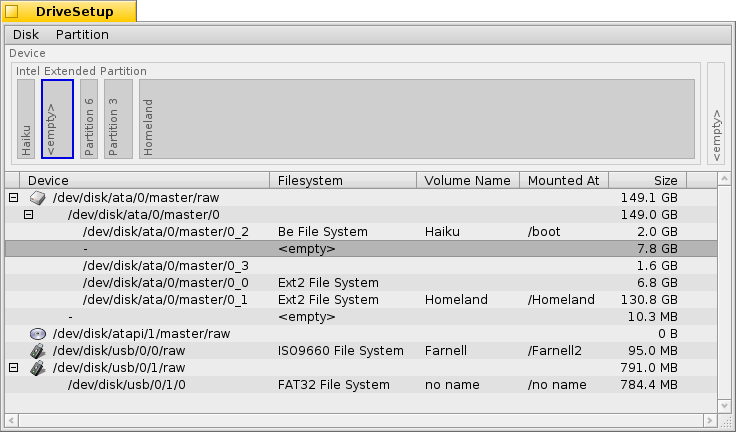
Au sommet se trouve une représentation graphique de toutes les partitions à l'intérieur du lecteur choisi dans la liste en dessous. Vous pouvez avoir jusqu'à 4 partitions primaires au maximum, chacune d'entre elles pouvant contenir un certain nombre de partitions logiques. Vous pouvez développer cette liste avec les contrôles +/- qui apparaissent dans ce cas en face de la partition étendue pour voir les détails de toutes les partitions logiques.
Vous pouvez choisir une partition à partir de la liste afin de la monter ou démonter à l'aide des commandes du menu ou en appuyant sur ALT M ou ALT U.
Vous pouvez également supprimer complètement une partition avec .
Ce qui nous amène à ceci :
 Créer une nouvelle partition
Créer une nouvelle partition
Si vous trouvez un espace non formaté sur un lecteur, comme : <empty>, vous pouvez créer une nouvelle partition dans cet espace avec (ALT C).
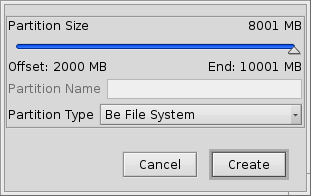
Cette boîte de dialogue vous invite à ajuster la taille de la partition et son type. Choisissez si vous voulez utiliser la partition pour une installation Haiku ou si vous souhaitez utiliser sur celle-ci toutes les fonctionnalités intéressantes de Haiku, comme les attributs et les requêtes. Notez que les autres systèmes d'exploitations pourraient ne pas être en mesure d'accéder à une telle partition.
Si vous avez créé une partition primaire plutôt qu'une partition logique, la boîte de dialogue ci-dessus affichera également une case à cocher . Vous devrez la cocher, si vous voulez utiliser cette partition pour démarrer par défaut sur l'installation de Haiku.
Avant de pouvoir utiliser, ou même monter, la partition nouvellement créée, elle doit être initialisée avec un système de fichiers.
 Initialiser une partition
Initialiser une partition
Seules les partitions non montées peuvent être initialisés en utilisant le menu menu.
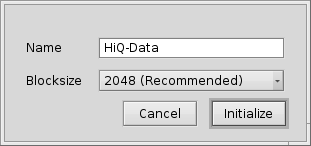
Ici, vous définissez le nom de la partition et sa granularité. Une taille de 2048 octets par bloc est recommandée, mais vous pouvez choisir des tailles plus grandes ou plus petites si vous avez des besoins très spécifiques.
L'initialisation détruira toutes les données sur cette partition !
 Français
Français Deutsch
Deutsch Italiano
Italiano Русский
Русский Español
Español Svensk
Svensk 日本語
日本語 English
English